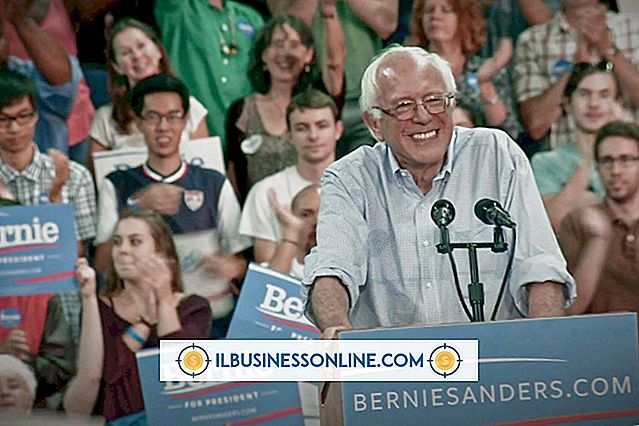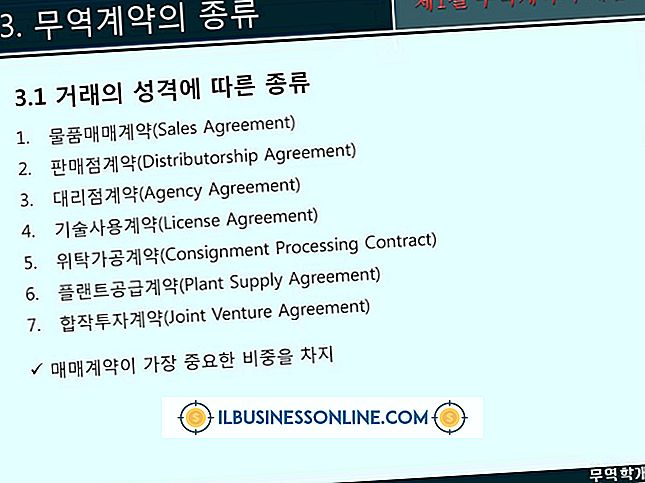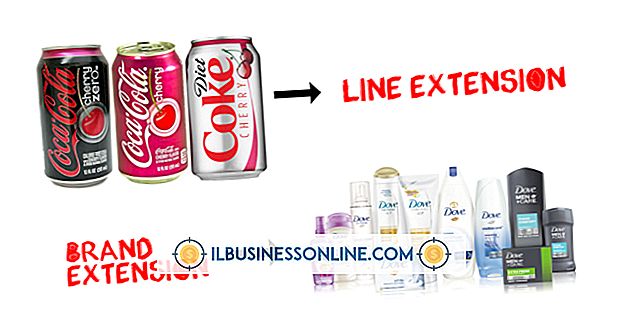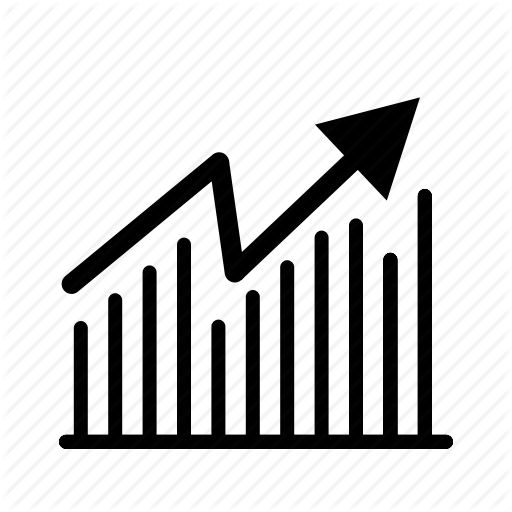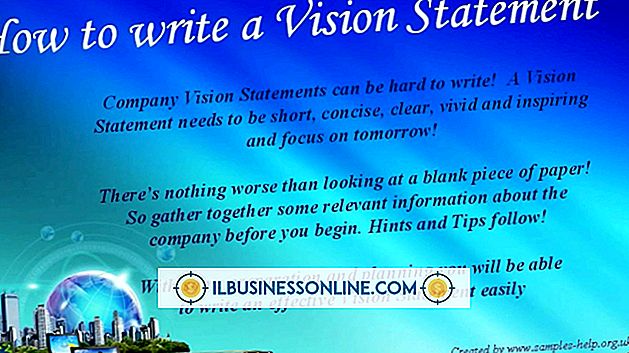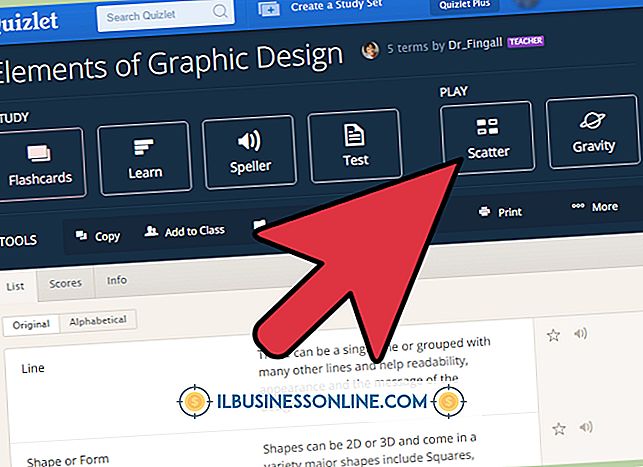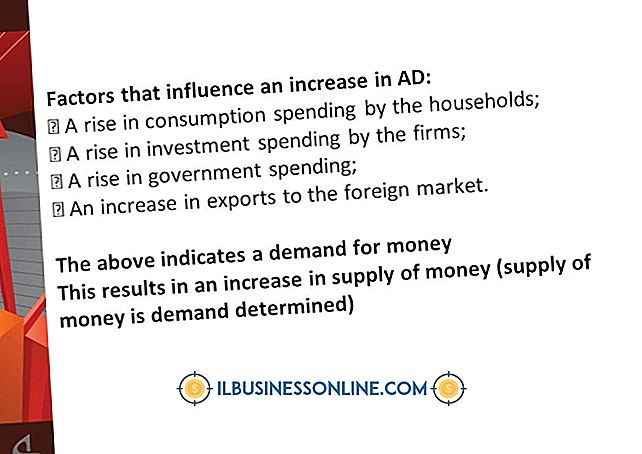Excelで成績値を作成する方法
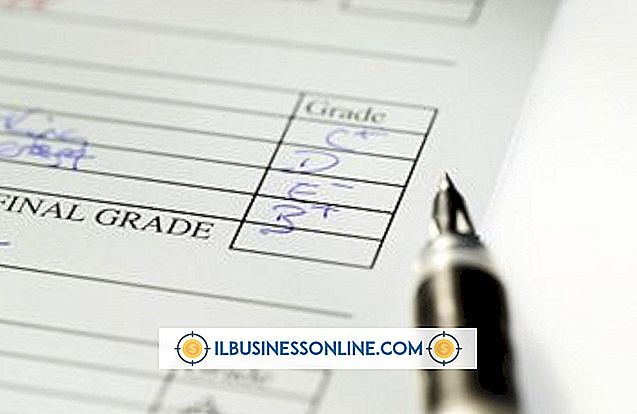
個別指導サービスを運営している場合、または従業員のトレーニングの詳細を管理している場合は、Excelを使用して情報を簡単に記録およびフィルタ処理できます。 生徒やスタッフのクラス、成績、その他のデータを一覧表示したり並べ替えたりできるスプレッドシートを作成できます。 実行したら、式を使用して評点値を表示できます。 さらに、LOOKUP関数を使用して、数値グレード値を文字グレードに変換することができます。
基本成績表を作成する
1。
Excelを起動し、新しい空白のワークシートを開きます。 セルA2に会社名を入力してください。 先生の名前、四半期、日付など、他の情報を含める場合は、セルA3からA5に入力します。
2。
セルA7に「Student Name」と入力します。 セルB7からE7に各テストの日付または四半期番号と共に「Grade」または「Score」を入力します。 セルF7に「Grade Average」と入力し、セルG7に「Letter Grade」と入力します。
3。
セル「A7」から「G7」を選択します。 [ホーム]タブの[フォント]グループにある[枠線]ドロップダウン矢印をクリックし、[すべての枠線]を選択します。 フォントサイズを「14」に変更し、[塗りつぶしの色]ドロップダウンから色を選択して見出し行を網掛けにします。
4。
セル "F8"をクリックしてください。 [ホーム]タブの[編集]グループにある[自動合計]ドロップダウンボタンをクリックして、[平均]を選択します。 「B8」から「E8」までのセルを選択して、「Enter」を押します。 セル "F8"の右下隅をクリックして[塗りつぶしハンドル]を選択し、カーソルを列全体の下にドラッグしてその列内のすべてのセルを[平均]式で埋めます。
5。
列Aのセルに生徒名を入力します。列BからEに対応する成績を入力します。各生徒の成績平均値は自動的に列Fに表示されます。
レターグレードを計算する
1。
あなたのレターグレードシステムを概説するルックアップテーブルを作成してください。 セル「B2」から「G3」を選択します。 [ホーム]タブの[フォント]グループにある[枠線]ドロップダウン矢印をクリックし、[すべての枠線]を選択します。
2。
セルB2に「Grade Average」、セルB3に「Letter Grade」と入力します。 C2に「0」、D2に「60」、E2に「70」、F2に「80」、G2に「90」と入力します。 C3に「F」、D3に「D」、E3にC、F3に「B」、G3に「A」と入力します。
3。
セル「G8」をクリックしてください。 数式バーに「= LOOKUP()」と入力します。 括弧の内側をクリックし、セル「F8」をクリックして、Excelが等級の平均値として参照するようにしてください。 コンマを入力し、セルB2からG3に作成したルックアップテーブル全体を選択します。 数式は、「= LOOKUP(F8、B2:G3)」として表示されます。 Enterキーを押してください。
4。
文字の成績を表示するG列の各セルにLOOKUP式を入力し、 "F8"をその行の対応する成績平均セルに置き換えます。 平均成績に基づく生徒の成績は自動的にG列に表示されます。
先端
- 必要なだけGrade列を追加できます。 関係式のセルをすべて数式に含めるだけです。